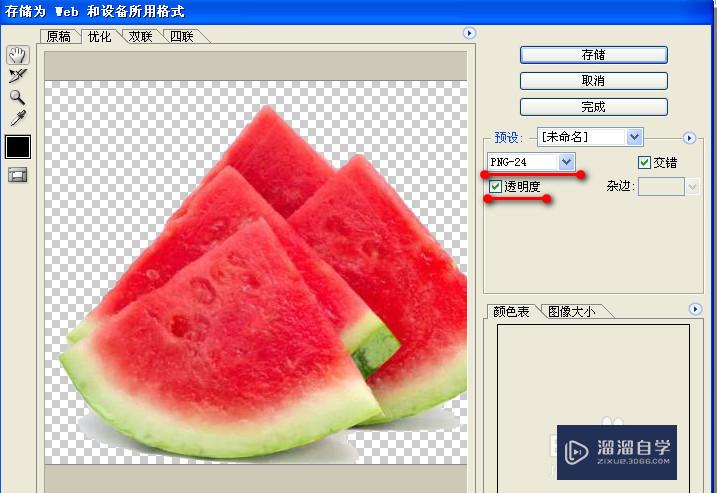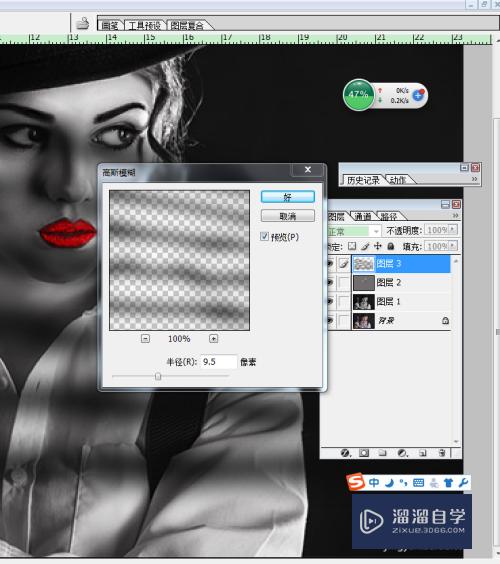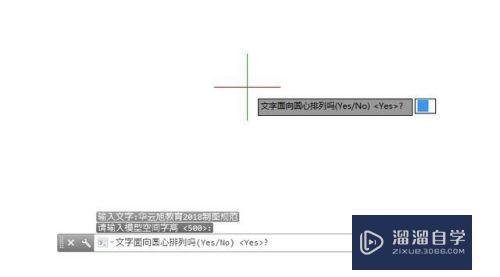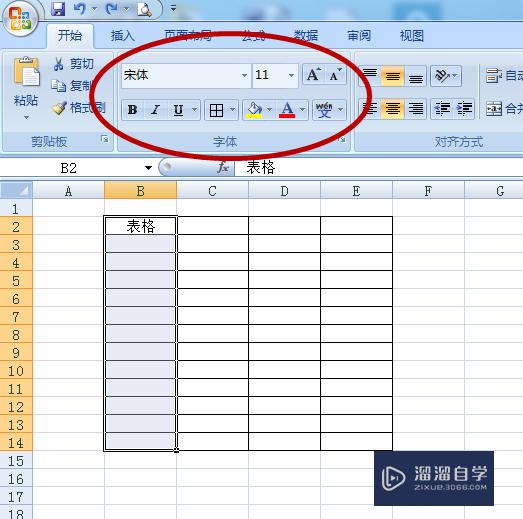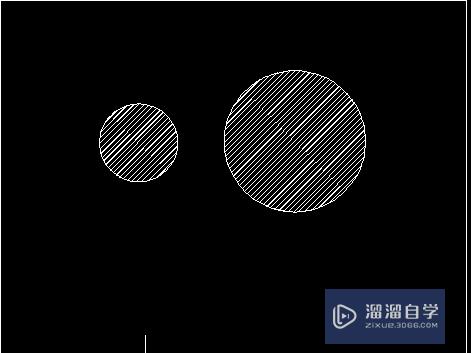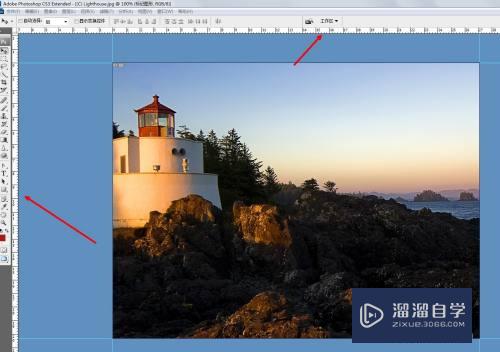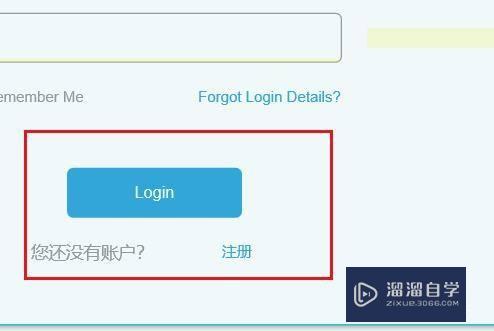PS中怎么改变文字方向(ps中怎么改变文字方向颜色)优质
在PS中。我们输入的文字默认都是横向的。那么我们有什么办法可以改变文字的显示方向呢?下面小渲就带大家一起来看看方法吧。
云渲染农场还有超多“PS”视频课程。欢迎大家点击查看

工具/软件
硬件型号:微软Surface Laptop Go
系统版本:Windows7
所需软件:PS CS6
方法/步骤
第1步
首先在我们的电脑桌面上找到photoshop的并点击它。如下图所示。

第2步
然后新建一个带有图片和文字的图层。如下图所示。
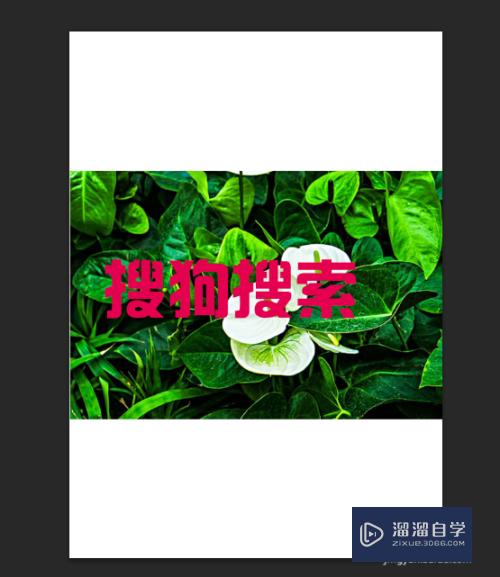
第3步
接着点击屏幕上方的文字。如下图所示。
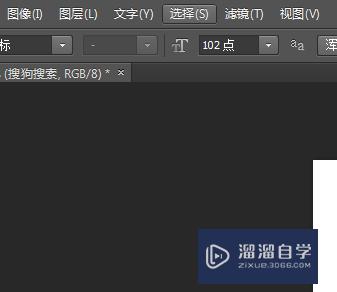
第4步
然后选择取向-垂直。如下图所示。
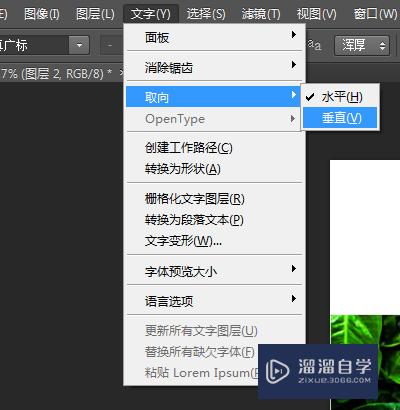
第5步
这样我们的文字有横排就变成了竖排了。

第6步
你学会了吗?赶快动手试一试吧。

以上关于“PS中怎么改变文字方向(ps中怎么改变文字方向颜色)”的内容小渲今天就介绍到这里。希望这篇文章能够帮助到小伙伴们解决问题。如果觉得教程不详细的话。可以在本站搜索相关的教程学习哦!
更多精选教程文章推荐
以上是由资深渲染大师 小渲 整理编辑的,如果觉得对你有帮助,可以收藏或分享给身边的人
本文标题:PS中怎么改变文字方向(ps中怎么改变文字方向颜色)
本文地址:http://www.hszkedu.com/74114.html ,转载请注明来源:云渲染教程网
友情提示:本站内容均为网友发布,并不代表本站立场,如果本站的信息无意侵犯了您的版权,请联系我们及时处理,分享目的仅供大家学习与参考,不代表云渲染农场的立场!
本文地址:http://www.hszkedu.com/74114.html ,转载请注明来源:云渲染教程网
友情提示:本站内容均为网友发布,并不代表本站立场,如果本站的信息无意侵犯了您的版权,请联系我们及时处理,分享目的仅供大家学习与参考,不代表云渲染农场的立场!